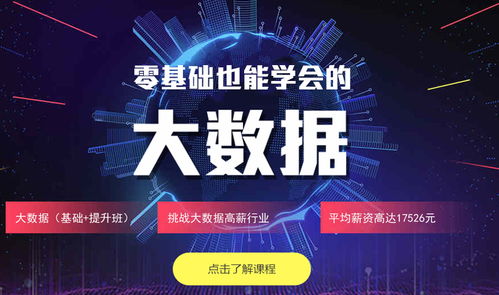cmd启动mysql,如何在Windows命令提示符(CMD)中启动MySQL数据库
在Windows的命令提示符(cmd)中启动MySQL服务器,通常需要遵循以下步骤:
1. 打开命令提示符:可以通过在开始菜单中搜索“cmd”或“命令提示符”来打开它。
2. 切换到MySQL的bin目录:使用`cd`命令导航到MySQL的bin目录。例如,如果你的MySQL安装在`C:Program FilesMySQLMySQL Server 8.0bin`,你应该输入: ``` cd C:Program FilesMySQLMySQL Server 8.0bin ```
3. 启动MySQL服务:输入以下命令来启动MySQL服务器: ``` mysqld ```
请注意,如果你使用的是Windows 10或更高版本,并且MySQL服务已经在Windows服务中配置,你可能需要以管理员身份运行命令提示符,并使用以下命令来启动服务:```net start MySQL```或者```sc start MySQL```这里的“MySQL”可能需要替换为你的MySQL服务的确切名称,你可以通过在命令提示符中输入`sc query state= all`来查找。
如果你的MySQL服务没有配置为Windows服务,或者你想要在命令提示符中直接运行MySQL服务器,那么你需要使用`mysqld`命令,如步骤3所述。
如果你遇到任何问题,请提供错误信息,我将尽力帮助你解决。
如何在Windows命令提示符(CMD)中启动MySQL数据库

MySQL数据库是当今最流行的开源关系型数据库管理系统之一,广泛应用于各种规模的应用程序中。在Windows操作系统中,使用命令提示符(CMD)启动MySQL数据库是一种高效的方法。本文将详细介绍如何在CMD中启动MySQL数据库,并分享一些实用技巧。
在开始之前,请确保您的计算机上已经安装了MySQL数据库。您可以从MySQL官方网站(https://dev.mysql.com/downloads/mysql/)下载并安装适合您操作系统的MySQL版本。以下是安装MySQL的步骤:
访问MySQL官方网站,下载适合您操作系统的MySQL安装包。
运行安装程序,并根据向导提示完成安装过程。
在安装过程中,请记住设置的root用户密码以及安装路径。
为了在CMD中全局调用MySQL命令,我们需要将MySQL的bin目录添加到系统的环境变量中。以下是配置环境变量的步骤:
右键点击“此电脑”或“我的电脑”,选择“属性”。
在系统窗口中,点击“高级系统设置”。
在系统属性窗口中,点击“环境变量”。
在“系统变量”下,找到名为“Path”的变量,并点击“编辑”。
在“编辑环境变量”窗口中,点击“新建”,然后将MySQL安装路径下的bin目录添加进去(例如:C:\\Program Files\\MySQL\\MySQL Server 8.0\\bin)。
点击“确定”保存更改。
配置好环境变量后,我们可以通过以下方法在CMD中启动MySQL服务:
按下Win R键,打开运行对话框,输入cmd并按下Enter键,打开命令提示符。
在命令提示符中,输入以下命令并按下Enter键:
net start mysql
如果服务名称不是默认的“mysql”,请根据实际情况替换服务名称。启动成功后,您将看到类似以下输出:
The MySQL80 service was started successfully.
如果您没有配置环境变量,或者想手动指定MySQL的启动文件路径,也可以通过以下命令手动启动MySQL:
按下Win R键,打开运行对话框,输入cmd并按下Enter键,打开命令提示符。
在命令提示符中,输入以下命令并按下Enter键:
C:\\Program Files\\MySQL\\MySQL Server 8.0\\bin\\mysqld
MySQL服务启动后,您可以使用MySQL客户端连接到数据库。以下是连接到MySQL数据库的步骤:
在命令提示符中,输入以下命令并按下Enter键:
mysql -u root -p
按下Enter键后,会提示您输入root用户的密码。输入正确的密码后即可进入MySQL命令行模式。
要验证MySQL服务是否成功启动,您可以使用以下命令:
在命令提示符中,输入以下命令并按下Enter键:
sc query mysql
如果MySQL服务成功启动,您将看到类似以下输出:
MySQL SERVICE_NAME: MySQL
TYPE : 10 WIN32_OWNED
STATE : 4 RUNNING
WIN32_EXIT_CODE : 0
SERVICE_START_NAME : LocalSystem
SERVICE_START_TYPE : AUTO
ERROR_CODE : 0
WIN32_SERVICE_NAME : MySQL
WIN32_PROCESS_ID : 1234
WIN32_CHECKPOINT : 0
WIN32_LAST_CONTROLLED_TIME : 2023-10-18 10:00:00
WIN32_START_TIME : 2023-10-18 09:59:59
WIN32_EXIT_TIME :